Når du vil præsentere skærmvideoplæringen til en gruppe mennesker, kan Reflector for Mac hjælpe dig med at optage og optage skærmen på din Mac på en professionel måde. Hvis det er første gang du bruger Reflector til Mac-optagelse, bør det være den bedste artikel for at få detaljerede oplysninger om brugen af Reflector til Mac.
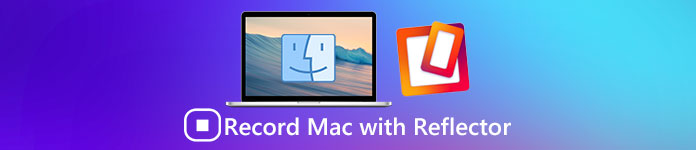
Og denne passage skal fortælle dig, hvordan du optager din Mac med Reflector. Derudover har vi også nævnt to alternative ansøgninger for at tage hensyn til. Læs videre og lær om dette.
del 1: Sådan optager du Mac med reflektor
Reflektor til Mac er en populær streaming og spejling modtager, der hjælper dig med at optage Mac-skærmen. Det fungerer trådløst og kan forblive forbundet med en ekstern enhed. Dens største funktion kommer med at arbejde for alle tilsluttede enheder på det rigtige tidspunkt. Desuden er Reflector muligt at organisere og præsentere en masse enheder af forskellige specifikationer nemt. Udover at optage skærmen på din Mac med Reflector, understøttes du også til at spejle iPhone, iPad, samt iPod Touch til Mac.
Fordele:
- Der er realtid spejling facilitet til rådighed i Reflector til Mac
- Det er muligt at medier streame med Reflector
- Forbedrer langt mere avancerede sikkerhedsfunktioner
- Giver nem og effektiv styring af alle tilsluttede enheder
- Optagelsesskærme med voice over er meget lettere og mere praktisk
Ulemper:
- Manglen, hvis en lynnedslag kan føre til lidt mere lag
- Det kræver, at både din iOS-enhed og Mac er forbundet med det samme Wi-Fi-netværk
- Du er også forpligtet til at installere en betalt ansøgning på Mac for at sikre spejlet, selv om der er en gratis syv dages prøvevision givet
Nu følger du de detaljerede trin for at lære at optage Mac med Reflector:
Trin 1. Download Reflector til Mac
Download Reflecor på din Mac, og installer det efter instruktionerne. Du kan finde denne app på App Store, eller ved at gå til dens officielle side og vælge prøve visionen at downloade.
Trin 2. Tænd for .dmg-filen
Download .dmg filen på din Mac, og lancer den. Du kan aldrig gå glip af dette trin, hvilket er vigtigt at optage Mac.
Trin 3. Launch Reflector
Flyt musen for at trække Reflector-appen til programmappen. Nu har du allerede installeret Reflector for Mac og lanceret det ved at dobbeltklikke på ikonet.

Trin 4. Optag Mac Skærm
Nu kan du begynde at optage skærmen på Mac med Reflector. Du skal blot klikke på optageknappen, Reflector vil optage, optage Mac-skærmen automatisk!

del 2: Alternative måder at optage Mac
1.QuickTime
Hvis du er på udkig efter en anden måde at optage Mac i stedet Reflector, kan du tage QuickTime i betragtning, som er klassificeret som en af de mest kraftfulde skærmoptagere til Mac. Med indbygget type mediespiller kan QuickTime hjælpe dig med at se stort antal filformater. Den seneste vision af denne skærmoptager til Mac forbedrer nogle grundlæggende redigeringsfunktioner i tidslinjen.
Sammenlignet med Reflektor til Mac fungerer QuickTime kun med lynnedslag. Men efter optagelse af skærmvideoen understøttes du for at trimme, klippe videoen eller tilføje en anden video i slutningen af tidslinjen. Derefter kan du dele optagelsen direkte til YouTube, Mail og mange andre apps og websteder.

2. ScreenFlow
Hvis du vil have mere kontrol over indspillingen og redigering af skærmvideoerne, kan den meget brugte ScreenFlow også perfekt erstatte Reflector til Mac. Denne skærmoptager til Mac understøtter dig til at optage alt på Mac-skrivebordet, samt beskære, zoome og panorere optagelsen for perfekt produktion.
Hvad mere er, har du også tilladelse til at tilføje annoteringer, billedtekster og vise et eller flere klip på hovedfilmen. Den seneste vision af ScreenFlow forbedrer adgangen til iTunes til iPhoto-biblioteker i appen og muligheden for at slette ubrugte råoptagelser og tilføje malmskabeloner til at anvende din optagelse til klipning i tidslinjen.
Sammenfattende vil ScreenFlow ikke være værre end Reflector til Mac, og du vil blive overrasket over det.

Bedste metode til at optage iPhone fra computer
Apeaksoft Screen Recorder er et kraftfuldt og professionelt skærmoptagelsesprogram og skærmoptagelsesværktøj med high definition, hvilket er stærkt anbefales til dig. Du får mulighed for at optage spil video, grib online film, optage webcam videoer eller tage screenshots på dine vinduer. Og du kan nemt vælge at optage video i fuld skærm eller et ønsket område af skærmen. Generelt, Apeaksoft Screen Recorder, som en gratis skærmoptager, fortjener dig at downloade og prøve.
Nøglefunktioner:
- Apeaksoft Screen Recorder kan hjælpe dig med at optage næsten alle de skærmproblemer, du vil optage, herunder online spil, læringsforløb, Skype-opkald og så videre.
- Du understøttes for at fremhæve bevægelsen af musemarkøren for at gøre det nemmere at spore, når du optager skærmvideoerne.
- Denne skærmoptager kan også gemme dine webcam videoer direkte på din pc, tillader dig endda at chatte med venner, når videoerne optages.
- Når du først har lavet videoen, kan du eksportere den i MP4or WMF og dele på internettet eller nemt afspille den på de fleste spillere.
konklusion:
Med Reflector til Mac har du flere muligheder for at oprette intuitiv skærm video tutorial. Hvis du ikke er interesseret i Reflector, kan du også bruge de alternative applikationer til at hjælpe dig med at løse problemet. QuickTime er tilgængelig gratis, men det kræver lynnedslag; mens ScreenFlow koster 99 dollars, men giver dig en bedre brugeroplevelse.
Nyd denne artikel? Hvis du har flere tanker om optagelse af Mac med Reflector, kan du dele dem i kommentarerne. Og glem ikke at dele denne passage til dine venner, hvis det hjælper dig til nogle udstrækninger!
Apeaksoft Screen Recorder er et kraftfuldt og professionelt skærmoptagelsesprogram og skærmoptagelsesværktøj med high definition, hvilket er stærkt anbefales til dig. Du får mulighed for at optage spil video, grib online film, optage webcam videoer eller tage screenshots på dine vinduer. Og du kan nemt vælge at optage video i fuld skærm eller et ønsket område af skærmen. Generelt, Apeaksoft Screen Recorder, som en gratis skærmoptager, fortjener dig at downloade og prøve.
Nøglefunktioner:
- Apeaksoft Screen Recorder kan hjælpe dig med at optage næsten alle de skærmproblemer, du vil optage, herunder online spil, læringsforløb, Skype-opkald og så videre.
- Du understøttes for at fremhæve bevægelsen af musemarkøren for at gøre det nemmere at spore, når du optager skærmvideoerne.
- Denne skærmoptager kan også gemme dine webcam videoer direkte på din pc, tillader dig endda at chatte med venner, når videoerne optages.
- Når du først har lavet videoen, kan du eksportere den i MP4or WMF og dele på internettet eller nemt afspille den på de fleste spillere.



 iPhone Data Recovery
iPhone Data Recovery iOS System Recovery
iOS System Recovery iOS Data Backup & Restore
iOS Data Backup & Restore IOS Screen Recorder
IOS Screen Recorder MobieTrans
MobieTrans iPhone Overførsel
iPhone Overførsel iPhone Eraser
iPhone Eraser WhatsApp-overførsel
WhatsApp-overførsel iOS Unlocker
iOS Unlocker Gratis HEIC Converter
Gratis HEIC Converter iPhone Location Changer
iPhone Location Changer Android Data Recovery
Android Data Recovery Broken Android Data Extraction
Broken Android Data Extraction Android Data Backup & Gendan
Android Data Backup & Gendan Telefonoverførsel
Telefonoverførsel Data Recovery
Data Recovery Blu-ray afspiller
Blu-ray afspiller Mac Cleaner
Mac Cleaner DVD Creator
DVD Creator PDF Converter Ultimate
PDF Converter Ultimate Windows Password Reset
Windows Password Reset Telefon spejl
Telefon spejl Video Converter Ultimate
Video Converter Ultimate video editor
video editor Screen Recorder
Screen Recorder PPT til Video Converter
PPT til Video Converter Slideshow Maker
Slideshow Maker Gratis Video Converter
Gratis Video Converter Gratis Screen Recorder
Gratis Screen Recorder Gratis HEIC Converter
Gratis HEIC Converter Gratis videokompressor
Gratis videokompressor Gratis PDF-kompressor
Gratis PDF-kompressor Gratis Audio Converter
Gratis Audio Converter Gratis lydoptager
Gratis lydoptager Gratis Video Joiner
Gratis Video Joiner Gratis billedkompressor
Gratis billedkompressor Gratis baggrundsviskelæder
Gratis baggrundsviskelæder Gratis billedopskalere
Gratis billedopskalere Gratis vandmærkefjerner
Gratis vandmærkefjerner iPhone Screen Lock
iPhone Screen Lock Puslespil Cube
Puslespil Cube





